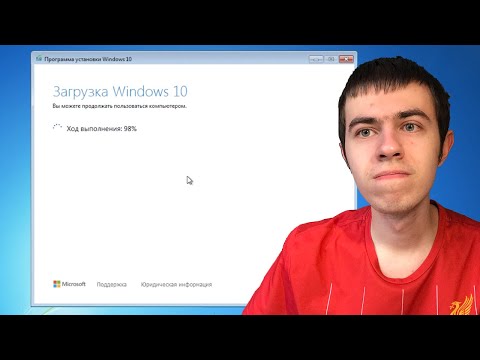Най- Windows SmartScreen филтърът предлага защита Microsoft Edge и Internet Explorer потребителите от интернет базирани атаки чрез блокиране на злонамерени уеб сайтове, фишинг атаки, злонамерен софтуер със социална насоченост, атаки срещу изтегляне, както и уеб-базирани атаки, които експлоатират уязвимости на софтуера и извеждат предупреждения за уебсайтове за малка реклама и измама. Въпреки това, с нападателите, които откриват нови начини да се намесят в персоналните компютри, Microsoft обяви, че най-новите актуализации на Windows 10 включват вграден SmartScreen, който осигурява защита от атаки с устройство от Microsoft Edge и Internet Explorer.
Предупреждения за филтъра на SmartScreen
Нека да разгледаме предупрежденията, които хвърля, когато иска да насочи вниманието ви към определени събития.
1] Безопасно изтегляне

Ако при изтеглянето на файл от интернет виждате бяло предупреждение в долната част на страницата на wb, което става жълто и то има тъмно жълта линия като горната граница, тогава файлът може да се счита за безопасен. Тя ви пита Искате ли да стартирате или запазите файла от уеб страница? След това имате опцията да го изпълните или да го запазите. Или може просто да отмените операцията.
2] Изтегленият файл е блокиран от стартиране

Ако изтегленият файл е злонамерен файл, когато кликнете върху Запазване, файлът ще бъде изтеглено, но SmartScreen ще го блокира от показване. Показваното предупреждение ще прочете - Филтърът на SmartScreen съобщава файла като опасен, Единствената опция, която виждате тук, е да Изтрий то.
3] Блокирано изтегляне от съмнителен уебсайт

Ако уебсайтът или URL адресът имат съмнителна репутация, SmartScreen просто няма да изтегли файла и ще го блокира! Той ще ви предупреди за това - Файлът не е безопасен за изтегляне и е бил блокиран от SmartScreen Filter.
За горните две предупреждения, когато използвате Internet Explorer, ако трябва да изберете Преглеждайте изтеглянията, и щракнете с десния бутон върху записите в файла, ще се появят различни елементи от контекстното меню за тези два вида потенциално злонамерени файлове.

Ако при използване, SmartSreen съобщава, че файлът не е безопасен за изтегляне, и самото му изтегляне е блокирано, тогава ще видите тези елементи от контекстното меню, когато щракнете с десния бутон на мишката върху този файл:
- Копирайте връзката за изтегляне
- Отидете, за да изтеглите уеб страница
- Изтеглете опасен файл
- Съобщете, че тази програма е безопасна
Ако SmartSreen съобщи, че опасната програма бе блокирана, тогава ще видите тези елементи от контекстното меню, когато щракнете с десния бутон на мишката върху този файл:
- Продължете да бягате
- Изтриване на програмата
- Копирайте връзката за изтегляне
- Отидете, за да изтеглите уеб страница
- Съобщете, че тази програма е безопасна
- Проверете проверките за сигурност на тази програма
Ако използвате Microsoft Edge браузър, ще видите следните опции на менюто с десен бутон на мишката:

- Изтрий
- Съобщете, че това изтегляне е безопасно
- Продължете да бягате
Ако изтеглянето на програма е блокирано, ще видите:
- Съобщете, че това изтегляне е безопасно
- Изтеглете опасен файл
Можете да изберете желаните опции след надлежни съображения.
4] Повторно потвърждение за стартиране на изтегления файл от неизвестни издатели

Ако файлът, който се изпълнява, идва от неизвестен издател, ще бъдете помолени за потвърждение. Можете да изберете Продължете да бягате или Не бягай.
5] Възможна фишинг страница

6] Известен уебсайт за фишинг

Ако SmartScreen е сигурен, че сайтът, който посещавате, е сайт, той ще покаже червен екран Този уебсайт е бил съобщен за опасен заглавие с Фишинг заплаха предупреждение, когато кликнете върху Повече информация опция. Ако видите такова предупреждение, трябва да затворите раздела. Но ако сте сигурни, че сайтът е безопасен, можете да кликнете върху Съобщете, че този сайт не съдържа заплахи връзка. Ако искате да продължите, трябва да кликнете върху Пренебрегвайте и продължете връзка.
7] Известна експлоатирана уеб страница, която атакува уязвимости на браузъра или разпространява злонамерен софтуер

Ако е известно, че даден уебсайт предава злонамерен софтуер на компютрите на потребителите, SmartScreen ще покаже a Заплаха от зловреден софтуер предупреждение, когато кликнете върху Повече информация опция. Ако видите такова предупреждение, трябва да затворите раздела. Но ако сте сигурни, че сайтът е безопасен, можете да кликнете върху Съобщете, че този сайт не съдържа заплахи връзка. Ако искате да продължите, трябва да кликнете върху Пренебрегвайте и продължете връзка. Но в този случай бих препоръчал да затворите раздела и да продължите.
8] Блокирано Malvertising

Ако филтърът SmartSreen открие малтретиране, той просто ще блокира рекламата и ще я замени с червен квадрат, както е показано по-горе. Останалата част от съдържанието на уеб страницата обаче ще остане видима.
Виждате ли, филтърът SmartScreen на Windows играе много важна роля в защитата на компютъра ви и е задължително той да е активиран на компютъра ви - което, разбира се, е настройката по подразбиране.
Още публикации за филтъра SmartScreen:
- Windows SmartScreen не може да бъде достигнат в момента
- Windows SmartScreen филтър, Изтегляне на репутация, XSS функции за сигурност
- Активирайте или деактивирайте филтъра за SmartScreen в Internet Explorer
- Филтърът SmartScreen не може да проверява този уебсайт
- Как да заобиколите SmartScreen филтъра и да изтеглите файлове в IE или Edge
- Предотвратяване на заобикалянето на предупрежденията на филтъра на SmartScreen.
Подобни публикации:
- Windows SmartScreen не може да бъде достигнат в момента
- Windows SmartScreen филтър, Изтегляне на репутация, XSS функции за сигурност
- Как да заобиколите SmartScreen филтъра и да изтеглите файлове в IE или Edge
- Как да изключите или деактивирате SmartScreen Filter в Windows 10/8/7
- Предотвратяване на заобикалянето на предупрежденията за филтри на SmartScreen в браузъра IE или Edge